Svchost exe грузит: Svchost.exe грузит процессор, что делать?
Содержание
Svchost.exe грузит процессор и память Windows 7
-
Категория:
Технические советы -
– Автор:
Игорь (Администратор)
Windows 7 представляет собой сложную систему и поэтому далеко не всегда причиной проблем представляют собой вирусы. Так что если svchost.exe грузит процессор или память Windows 7 по полной программе, то не торопитесь запускать проверки всеми возможными антивирусами, хотя последнее никогда не будет лишним. Вполне возможно, что проблема заключается в каких-от отдельных службах системы или же в автоматическом обновлении. И в рамках данной статьи, я рассмотрю несколько способов, чтобы svchost.exe не грузил компьютер и не пожирал процессорное время вместе с оперативной памятью.
Примечание: Если вы привыкли к видео, то оно есть в конце статьи.
Процесс svchost.exe грузит процессор и память Windows 7
Итак, у вас возникла проблема, что процесс svchost.exe грузит процессор и память Windows 7 без остановки и сожалений. Тут главное не торопитесь и не пытайтесь одним скопом остановить все процессы с именем Svchost.exe. Важно понимать, что название одно, а вот службы Windows 7, которые запущены под этим именем, совершенно разные. Поэтому вначале нужно найти виновника:
1. Запустите диспетчер задач при помощи комбинации клавиш «Ctrl + Alt + Del».
2. Чтобы увидеть системные процессы необходимо нажать на кнопку «Отображать процессы всех пользователей»
3. Теперь, отсортируйте программы по имени, чтобы было проще искать (поле «Имя образа»).
4. Найдите процесс svchost.exe, который пожирает память и процессорное время (поля «Память» и «ЦП» сответственно). Щелкните по нему правой кнопкой мыши и выберите пункт «Перейти к службам»
5. После этого откроется закладка со службами, где будут выделены все использующие svchost.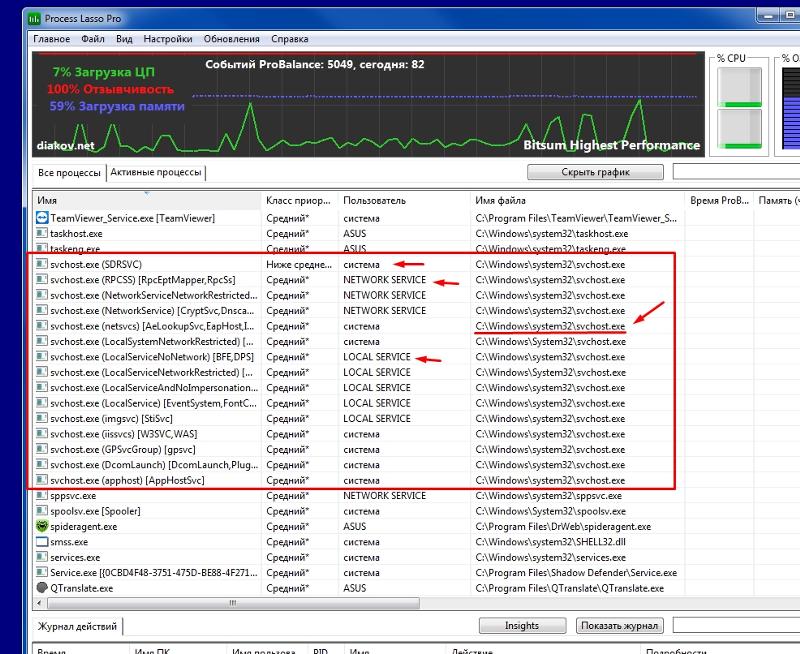 exe службы, как на картинке ниже
exe службы, как на картинке ниже
6. А вот теперь нужно действовать очень аккуратно. Пробуйте поочередно отключать службы. Делается это просто. Выбираете службу щелкаете по ней правой кнопкой мышки и выбираете в меню пункт «Остановить службу» (иногда может потребоваться подтверждение). Однако, перед этим советую ознакомиться в интернете с тем, что представляет собой данная служба и зачем она предназначена. К примеру, если служба является очень важной для системы, то делать этого не стоит, так как возможны ошибки в Windows 7.
7. Если обнаружили, что после отключения определенной службы, процессор и память больше не грузятся, то смотрите в интернете за что именно отвечает служба и что послужило причиной того, что компьютер тормозит.
Помните, что многие службы автоматически запускаются при запуске Windows, так что после перезагрузки проблема с памятью и процессором может вернуться, поэтому в последствии советую ее отключить (если такое возможно и не сломает операционную систему). Сделать это можно через интерфейс «Управление компьютером».
Сделать это можно через интерфейс «Управление компьютером».
В любом случае, даже если вам попадется список служб, которые нельзя отключаться, у вас будет опорная точка для выяснения причин. К сожалению, каждая из служб уникальна, поэтому необходимо искать в интернете информацию по каждой отдельно. Тем не менее, есть в системе и одна такая служба, которая частенько может стать причиной ощутимой загрузки компьютера. К ней и перейдем.
Svchost.exe грузит процессор и память — причина автоматического обновления
В Windows 7 есть служба автоматического обновления, которая легко может приводить к тому, что svchost.exe будет грузить процессор и память. К сожалению, особых ограничений для этой службы нельзя выставить. На слабых компьютерах, она может пожирать чуть ли не все мощности. Но, вы всегда можете ее отключить и сами следить за состоянием компьютера. Более подробно о том как это сделать читайте в статье Как отключить обновления Windows 7.
Учтите, что периодически выходят достаточно критические исправления для системы, включая накопительные инструменты для проверки безопасности, поэтому при выставлении уровня лучше стоит оставить хотя бы уведомления, если, конечно, при этом служба не продолжит пожирать процессор и оперативную память.
Что еще можно сделать, если Svchost.exe грузит процессор и память Windows 7
Если проблема так и не решилась и svchost.exe продолжает поживать процессор и память Windows 7, то вы всегда можете сделать следующие действия:
1. Проверить систему на вирусы DrWeb CureIt! или любым другим антивирусом. Вполне возможно, что у вас в системе троян или вирус.
2. Воспользоваться специальным инструментом для восстановления системных файлов (sfc). На тот случай если файлы в системе были повреждены. Причиной тому не обязательно мог стать вирус, к примеру, перебои в электросети.
3. Иногда проблема кроется в сетевых ресурсах и программах, которые используют службы для скачивания данных из интернета. Так что стоит попробовать отключить сеть и посмотреть не исчезла ли нагрузка. В таком случае необходимо смотреть какая программа наиболее активно использует сеть.
4. Если же проблема возникла совершенно недавно, то вы так же можете попробовать откатить систему назад в Windows 7.
Теперь, вы знаете ряд возможных действий в случае если негодяй svchost.exe нещадно грузит ваш процессор и оперативную память, а так же знаете несколько связанных с этим нюансов.
И на закуску, тематическое видео:
☕ Понравился обзор? Поделитесь с друзьями!
- Неопознанная сеть без доступа к интернету
- Как включить аппаратное ускорение
Добавить комментарий / отзыв
Процесс svchost.exe грузит память процессора на Windows 7
Нестабильно работающий компьютер не только негативно влияет на общее эмоциональное состояние пользователя. Сбои в работе операционной системы (ОС), медленная загрузка приложений, зависание компьютера из-за повышенной нагруженности оперативной памяти и процессора могут стать причиной невыполнения задания по составлению отчётности работником бухгалтерии или срыва проектного задания архитектором. Windows 7 в этом плане ничем не отличается от других ОС.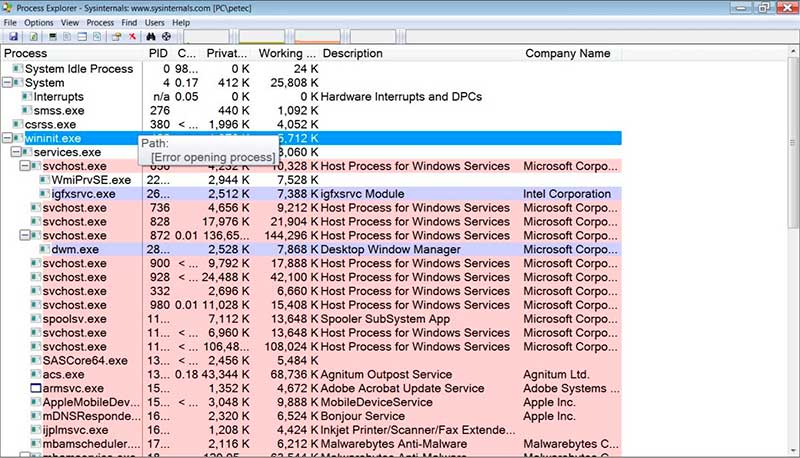 Что же предпринять, если сбои в работе компьютера приобретают постоянный характер?
Что же предпринять, если сбои в работе компьютера приобретают постоянный характер?
В качестве одной из основных причин, вызывающих повышенное потребление системных ресурсов и замедление работы компьютера, выступает процесс svchost.exe, являющимся главным в Windows 7 для служб, которые загружаются непосредственно из динамических библиотек. Что это значит и каким образом все происходит, следует рассмотреть детально.
Содержание
1 Svchost.exe грузит память Windows 7: что это за процесс и почему так происходит
2 Решение проблемы повышенной нагрузки
2.1 Проверка через Диспетчер задач
2.2 Отключение автоматического обновления
2.3 Антивирусное сканирование
2.3.1 Видео: обзор антивирусных утилит
2.4 Восстановление системы
2.5 Содержимое папки Prefetch
2.5.1 Видео: очистка папки Prefetch
2.6 Непроверенное программное обеспечение
2.
 7 Проверка System volume information
7 Проверка System volume information2.8 Видео: если svchost.exe сильно нагружает систему
Svchost.exe грузит память Windows 7: что это за процесс и почему так происходит
Рабочие процессы svchost.exe в Windows 7 отображаются на вкладке «Процессы» в Диспетчере задач. Для его открытия воспользуйтесь комбинацией клавиш Ctrl+Alt+Del.
В диспетчере задач можно увидеть все работающие копии процесса svchost.exe
Svchost.exe реализован как единый процесс, обеспечивающий работу различных сервисных служб в системе Windows 7. А это ведёт не только к сокращению расхода оперативной памяти, но и уменьшает затраты процессорного времени. Для каждой из служб вызывается своя копия svchost.exe, запускаемая этим основным процессом, выступающим в качестве системного. При этом в каждом случае используются определённые параметры. К примеру, для вызова службы ComputerBrowser («Браузер компьютеров»), дающей возможность видеть в сети компьютеры и другие аппаратные устройства, совместимые с протоколом NetBIOS, работает конструкция svchost. exe -k netsvcs. В этом случае именно параметр netsvcs будет виден в Диспетчере задач на вкладке работающих служб напротив ComputerBrowser в столбце групп. Он указывает, что служба использует для работы процесс svchost.exe, сокращающий потребление ресурсов.
exe -k netsvcs. В этом случае именно параметр netsvcs будет виден в Диспетчере задач на вкладке работающих служб напротив ComputerBrowser в столбце групп. Он указывает, что служба использует для работы процесс svchost.exe, сокращающий потребление ресурсов.
Но тогда возникает резонный вопрос, почему зачастую именно svchost.exe замедляет работу компьютера?
Вот основные возможные причины:
- вирусы;
- включённое автоматическое обновление ОС;
- большое количество устанавливаемых и удаляемых программ;
- непроверенное проблемное программное обеспечение.
Решение проблемы повышенной нагрузки
Найдя и устранив причину повышенного потребления ресурсов, можно не только стабилизировать, но и увеличить быстродействие персонального компьютера. Не стоит откладывать этот вопрос, ведь бездействие не поможет в решении проблемы, а только её усугубит.
Проверка через Диспетчер задач
В Диспетчере задач на вкладке «Процессы» расположите файлы по алфавиту, нажав на заголовок столбца «Имя образа».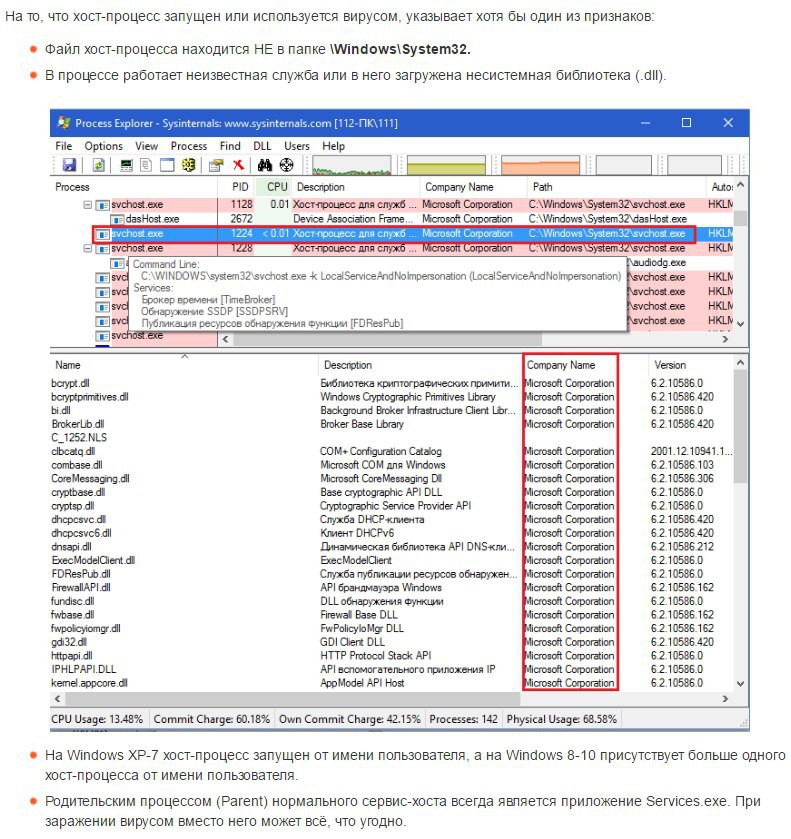 После этого откройте правой кнопкой мыши контекстное меню любой копии svchost.exe и выберите пункт «Перейти к службам».
После этого откройте правой кнопкой мыши контекстное меню любой копии svchost.exe и выберите пункт «Перейти к службам».
Переход к просмотру работающих служб
На этой вкладке все службы, использующие процесс svchost.exe, относятся к группе netsvcs.
Все службы, вызывающие процесс svchost.exe, относятся к группе netsvcs
При помощи контекстного меню последовательно останавливайте каждую такую службу и проверяйте полученный результат, пока не будет снижена нагрузка. После определения процесса, создающего нагрузку, его необходимо отключить. Имейте в виду, что через Диспетчер задач можно только остановить, а не отключить службу, вызывающую повышенное потребление ресурсов.
Для полного отключения выбранного процесса зайдите через «Пуск//Панель управления» на вкладку «Администрирование». Здесь вы найдёте список всех служб системы Windows 7. Выберите нужную и отключите её на вкладке свойств, выбрав соответствующий пункт через контекстное меню. Для примера покажем скриншот отключения службы «Браузер компьютеров».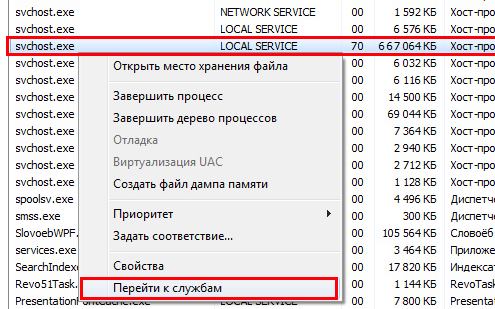
Для отключения выбранной службы её необходимо не только отключить, но и остановить
Отключение автоматического обновления
Процесс svchost.exe может создавать нагрузку из-за сбоёв в работе службы автоматического обновления или же ошибок, содержащихся в самих обновлениях.
В этом случае предпочтительнее эту службу отключить и попытаться установить все пакеты вручную.
Через вкладку «Система и Безопасность» панели управления перейдите в «Центр обновления Windows» и измените настройку параметров таким образом, чтобы наличие обновлений не проверялось.
Автоматическое обновление отключается через выпадающий список при выборе параметров важных обновлений Windows 7
После ручной установки пакетов обновлений службу можно вновь подключить и посмотреть, не перестал ли svchost.exe, связанный с ней, грузить память и процессор. Если проблема решена, то автоматическое обновление можно оставить работающим.
Антивирусное сканирование
Вначале просто посмотрите в Диспетчере задач, от имени какого пользователя работают копии svchost. exe, создающие нагрузку. Если процесс работает от вашей персональной учётной записи, то в системе, скорее всего, вирус. Откройте расположение файла через контекстное меню и проверьте подозрительный файл любой антивирусной программой.
exe, создающие нагрузку. Если процесс работает от вашей персональной учётной записи, то в системе, скорее всего, вирус. Откройте расположение файла через контекстное меню и проверьте подозрительный файл любой антивирусной программой.
Для такой проверки, а также для полного антивирусного сканирования как системного раздела диска, так и всего компьютера можно использовать
такие программы:
- Web Cure IT — антивирусная утилита от российского производителя средств информационной защиты Dr.Web. Предназначена для лечения персонального компьютера. Является бесплатной. Использование в других целях запрещено производителем. После установки и запуска выберите объекты для проверки и нажмите кнопку «Начать проверку». По окончании удалите вредоносные файлы.
Для запуска антивирусного сканирования просто необходимо нажать кнопку «Начать проверку» - Malwarebytes Anti-Malware — небольшая бесплатная антивирусная утилита для обнаружения и удаления вредоносных программ и файлов в режиме реального времени.
 Запускается простым нажатием кнопки Scan Now. Программа англоязычная.
Запускается простым нажатием кнопки Scan Now. Программа англоязычная.
Утилита быстро отыщет и удалит вредоносный код с вашего персонального компьютера - Avast — русскоязычный вариант антивирусной защиты с годовой бесплатной лицензией для домашнего пользования, которую можно продлевать сколь угодно долго. Встраивается в контекстное меню. Можно в любой момент запустить антивирусную проверку как отдельного файла или папки, так и раздела жёсткого диска.
Домашняя бесплатная версия антивирусного пакета Avast удовлетворит любого притязательного пользователя
Видео: обзор антивирусных утилит
Восстановление системы
Процедура восстановления Windows 7 на момент времени, когда система работала без сбоёв, может исправить ситуацию.
Для запуска процесса выберите соответствующий пункт в меню служебных программ и следуйте инструкциям. После восстановления системы и перезагрузки компьютера откройте диспетчер задач и проверьте, не перестал ли процесс svchost.exe нагружать компьютер.
После восстановления системы и перезагрузки компьютера откройте диспетчер задач и проверьте, не перестал ли процесс svchost.exe нагружать компьютер.
Запуск процесса восстановления Windows 7 на более ранний период
Содержимое папки Prefetch
Файлы с расширением .pf, содержащие информацию о запускаемых на компьютере приложениях, хранятся в папке Prefetch, расположенной в директории Windows на системном диске (обычно это C:Windows).
В папке может скапливаться большое количество ненужных файлов, замедляющих работу Windows 7
Чем чаще пользователь устанавливает новые программы и удаляет старые, тем больший объем информации накапливается в папке Prefetch. При этом возрастает нагрузка на память и процессор. В этом случае просто следует очистить папку Prefetch и перезагрузить компьютер. Первый запуск Windows 7 после удаления файлов пройдёт медленнее, чем обычно. Ведь информация об установленных на компьютере приложениях будет формироваться и вносится в файлы заново. При последующих загрузках ОС будет загружаться быстрее и нагрузка на память и процессор уменьшится.
При последующих загрузках ОС будет загружаться быстрее и нагрузка на память и процессор уменьшится.
Следует учитывать, что по умолчанию записи в папку Prefetch разрешено делать не только системным приложениям, но и любым другим программам. Это может стать причиной медленной загрузки Windows 7. Для исправления ситуации необходимо открыть редактор реестра, введя в строке поиска меню «Пуск» команду regedit. После этого откройте папку PrefetchParameters, расположенную в HKEY_LOCAL_MACHINE//SYSTEM//CurrentControlSet//Control//Session Manager//Memory Management, и измените значение параметра EnablePrefetcher с 3 на 2, что разрешит автоматический запуск только системных процессов.
Изменение значения параметра, разрешающего автоматическую загрузку только системных приложений
При этом объем памяти, занимаемой под svchost.exe, сократится и нагрузка на процессор уменьшится.
Видео: очистка папки Prefetch
Непроверенное программное обеспечение
Создавать повышенную нагрузку через вызываемый процесс svchost. exe могут непроверенные программы неизвестных разработчиков.
exe могут непроверенные программы неизвестных разработчиков.
Причём такого софта на компьютере зачастую накапливается немало. Для поиска таких программ лучше всего использовать не обычный Диспетчер задач, а утилиту Process Explorer, которая предоставляет пользователю расширенный объём данных. Кроме этого, указанная программа в реальном времени связывается с антивирусным сервисом VirusTotal и проверяет, не являются ли работающие файлы вредоносными. Соответственно, пользователь в любой момент может остановить программу, чрезмерно потребляющую ресурсы.
В программе отображается расширенная информация по всем рабочим процессам в системе Windows 7
Проверка System volume information
Жёсткий диск компьютера практически всегда имеет логические разделы, в каждом из которых имеется скрытая папка System volume information, где хранится информация о настройках и восстановлении Windows 7. Зачастую эта директория становится объектом для вирусных атак. Вредоносные программы инфицируют находящиеся в папке ресурсы, и затем при вызове процесса svchost.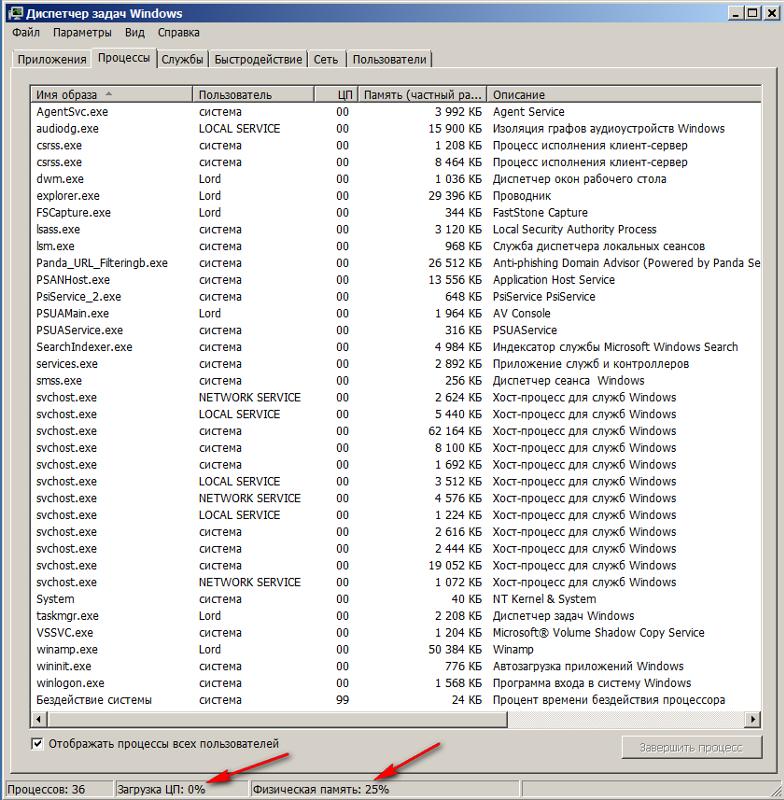 exe через программы, связанные с заражёнными файлами, происходит резкое увеличение нагрузки на память и процессор.
exe через программы, связанные с заражёнными файлами, происходит резкое увеличение нагрузки на память и процессор.
Для удаления инфицированных файлов можно воспользоваться антивирусом Avast. Тем более эта программа встраивается в контекстное меню. В этом случае отпадает необходимость давать дополнительные разрешения на доступ пользователя к папке System volume information (по умолчанию разрешён доступ только системным процессам). Но ведь к тому же указанная директория ещё и скрыта от пользователя.
Вначале необходимо сделать папку System volume information видимой. Для этого откройте вкладку «Вид» параметра папок из верхнего меню «Сервис» в окне «Мой компьютер», снимите галочку с пункта «Скрывать защищённые системные файлы» и отметьте радиокнопку «Показывать скрытые файлы, папки и диски». После этого нажмите «Применить» и затем «ОК».
Для того, чтобы сделать видимыми системные папки, необходимо изменить два дополнительных параметра
После этого запустите через контекстное меню с помощью Avast антивирусное сканирование папки System volume information в каждом из существующих логических разделов жёсткого диска.
Рабочий процесс антивирусного сканирования папки System volume information
По окончании сканирования отправьте инфицированные файлы на лечение или полностью удалите.
Инфицированные файлы лечатся, а при невозможности восстановления помещаются в еарантин или удаляются
Видео: если svchost.exe сильно нагружает систему
Можно сделать вывод, что повышенную нагрузку на оперативную память и процессор на компьютере под управлением Windows 7 могут создавать различные программные продукты, связанные со службами, загружающимися из динамических библиотек и вызывающие процесс svchost.exe. В основном это вирусы. Но не только. Нагрузку могут создавать пакеты обновлений и вполне рабочие программы, но конфликтующие с системой Windows 7. Предложенный материал поможет устранить возникающие проблемы.
- Автор: Алексей Хорошилов
- Распечатать
Оцените статью:
(15 голосов, среднее: 4. 7 из 5)
7 из 5)
Поделитесь с друзьями!
windows 7 — Как найти шпионскую dll, запущенную с помощью svchost.exe
спросил
Изменено
8 лет, 9 месяцев назад
Просмотрено
2к раз
В эти выходные я обнаружил, что мой компьютер, возможно, заражен каким-то вирусом или шпионским ПО. В моем диспетчере задач есть один «svchost.exe -k netsvcs», и он работает под моим именем пользователя, а не под системными учетными записями. Уже есть другой такой же процесс с такими же параметрами командной строки под учетной записью SYSTEM.
Эта учетная запись пользователя svchost.exe постоянно потребляет 50% ЦП (1 из 2 ядер моего ЦП). В Process Explorer я вижу, что он запускается explorer.exe, а не services.exe. Однако мне не удалось найти его реальное место в реестре или на диске. Кто-нибудь знает, как найти эту вредоносную программу?
В Process Explorer я вижу, что он запускается explorer.exe, а не services.exe. Однако мне не удалось найти его реальное место в реестре или на диске. Кто-нибудь знает, как найти эту вредоносную программу?
- windows-7
- шпионское ПО
Просто используйте ProcessExplorer . Вот статья.
1
Сделайте загрузочный AV-диск, затем загрузитесь с диска и просканируйте жесткий диск, удалите все обнаруженные инфекции, мне самому нравится диск Касперского.
Затем:
Установите бесплатный MBAM, запустите программу и перейдите на вкладку «Обновление» и обновите ее, затем перейдите на вкладку «Сканер» и выполните быстрое сканирование, выберите и удалите все, что он найдет.
http://download.cnet.com/Malwarebytes-Anti-Malware/3000-8022_4-10804572.html
Когда MBAM будет готово, установите бесплатную версию SAS, запустите быстрое сканирование, удалите то, что он выбирает автоматически.
http://www.superantispyware.com/download.html
MBAM и SAS не являются антивирусными программами, такими как Norton, они представляют собой сканеры по запросу, которые сканируют только вредоносные программы, когда вы запускаете программу, и не будут мешать антивирусным программам, таким как Norton, их можно запускать раз в неделю, чтобы убедиться, что вы не заражены. Обязательно обновляйте их перед каждым еженедельным сканированием.
.
ProcessMonitor, также сделанный SysInternals, был бы лучшим выбором, просто создайте фильтр для svchost.
Зарегистрируйтесь или войдите в систему
Зарегистрируйтесь с помощью Google
Зарегистрироваться через Facebook
Зарегистрируйтесь, используя электронную почту и пароль
Опубликовать как гость
Электронная почта
Требуется, но не отображается
Опубликовать как гость
Электронная почта
Требуется, но не отображается
Нажимая «Опубликовать свой ответ», вы соглашаетесь с нашими условиями обслуживания, политикой конфиденциальности и политикой использования файлов cookie
.
EchoTrail — svchost.exe
Сводка
Svchost.exe — это название служб, которые запускаются из динамически подключаемых библиотек (DLL). Хост-процесс службы действует как оболочка для загрузки служб из файлов DLL. Эти службы разделены на группы, и каждая группа запускается в отдельном экземпляре хост-процесса службы. Это предотвращает влияние проблем в одном экземпляре на другие экземпляры. По этой же причине вы увидите одновременно несколько запущенных экземпляров svchost.exe.
Показатель распространенности EchoTrail (EPS)
Распространенность хоста
Ранг выполнения
Лучшие хэши
2 27,68%
643ec58e82e0272c97c2a59f6020970d881af19c0ad5029db9c958c13b6558c7
22,75%
dd191a5b23 df92e12a8852291f9fb5ed594b76a28a5a464418442584afd1e048
18,06%
9f21e51442209bcec0ea4a468ef8a4741685ae204d5 063f4c3e45e1f8cf72643
10,27%
7fd065bac18c5278777ae44908101cdfed72d26fa741367f0ad4d02020787ab6
6,03%
c9a28dc8004c3e043cbf8e3a194fda2b756ce90740df2175488337281 b485f69
3,98%
add683a6910abbbf0e28b557fad0ba998166394932ae2aca069d9aa19ea8fe88
2,68%
3 9f80b404b2fd80dc096442d77e221cbb3ef5621acf66dcd3829e8af4cc37bf0
2,23%
29f04d5f4b8d798038cb9647178a8b9c68 e16dc50da850937f6e993fc7967b75
2,06%
f3feb95e7bcfb0766a694d93fca29eda7e2ca977c2395b4be75242814eb6d881
1,42%
Основные пути
C:\Windows\System32
99,91%
C:\WINDOWS\System32
0,08%
C:\Windows\SysWOW64
0,00%
C:\ Пользователи\. ..
..
0,00%
C:\Windows\Temp\…
0,00%
C:\…
0,00%
Основные сетевые порты
90 002 443
46,00%
80
32,42%
5353
2,68%
53
1,01%
5355
0,59%
1900
0,31%
54188
9 0002 0,18%
3702
0,16%
54189
0,07%
67
0,06%
90 002 Top GrandParents
wininit.exe
99,89%
services.exe
0,11%
explorer.exe
0,00%
cmd .exe
0,00%
userinit.exe
0,00%
svchost.exe
0,00%
Windows-KB890830-x64-V5.69-delta.exe
0,00%
Windows-KB890830-x64-V5.57-delta.exe 9 0005
0,00%
Windows- KB890830-x64-V5.71-delta.exe
0,00%
Windows-KB890830-x64-V5.70-delta.exe
0,00%
Лучшие родители
services.exe
99,76%
MsMpEng .exe
0,23%
rpcnet. exe
exe
0,00%
svchost.exe
0,00%
cmd.exe
0,00%
согласие.exe
0,00%
MRT.exe
0,00%
900 02 explorer.exe
0,00%
python.exe
0,00%
MRT-KB890830.exe
0,00%
Лучшие дети
WmiPrvSE.exe
11,13%
wmiprvse.exe
8,44% 9 0005
backgroundTaskHost.exe
8,01%
taskhostw.exe
6,84%
backgroundtaskhost.exe
5,26%
dllhost.exe
4,82%
RuntimeBroker.exe
4,08%
runtimebroker.exe
3 0,70%
spaceaudiolicensesrv.exe
2,62%
werfault.exe
1,75%
Это нормально, если на одном компьютере запущено много процессов svchost. Обычно он имеет повышенные привилегии и огромное доверие со стороны Windows и сторонних приложений, что приводит к злоупотреблению им во время различных атак. Автоматизированные условно-патогенные вредоносные программы, а также ручные целевые инструменты обычно злоупотребляют этим процессом несколькими способами:
Маскарад имени.Вредоносная программа, более распространенная в массовых нецелевых атаках, маскирует себя под процесс svchost, изменяя один или несколько символов в имени (например, svch0st, svchosts, scvhost,suchost, svchost32 и т. д.). Их, как правило, легко идентифицировать человеком, но их может быть сложнее обнаружить с помощью алгоритмов или решений для автоматического обнаружения, если они отличаются от истинного имени «svchost» более чем на один символ.
Маскировка пути — не редкость для обычных вредоносных программ, но чаще встречается в сценариях целевых атак, вредоносные программы или другие инструменты, используемые в злонамеренных целях, могут маскироваться под именем файла «svchost.exe», но расположены в каталоге по выбору злоумышленника. Это не законный процесс svchost. Подлинный svchost всегда будет запускаться из C:\Windows\System32 или C:\Windows\SysWOW64. Если «svchost.exe» запущен из любого другого каталога, это стоит проверить. С данными процесса конечной точки путь каждого запущенного процесса легко проверить и, следовательно, легко обнаружить злоупотребление путем svchost.
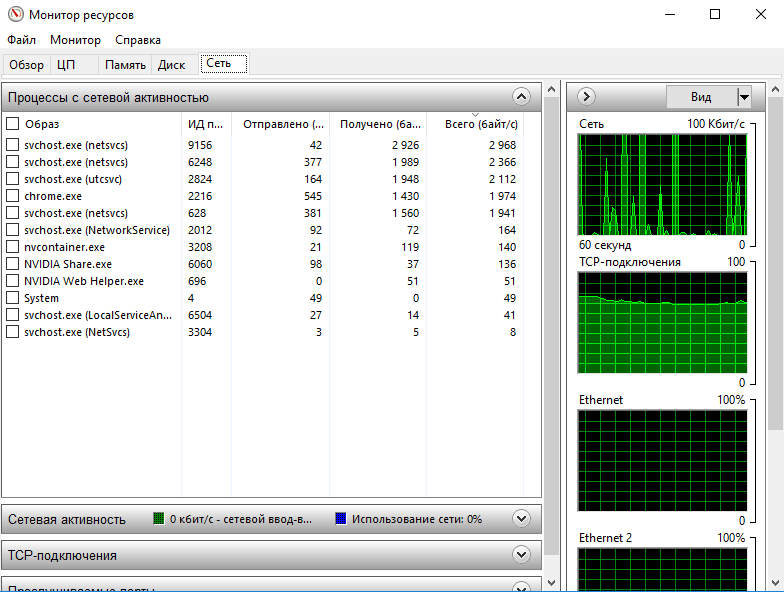 7 Проверка System volume information
7 Проверка System volume information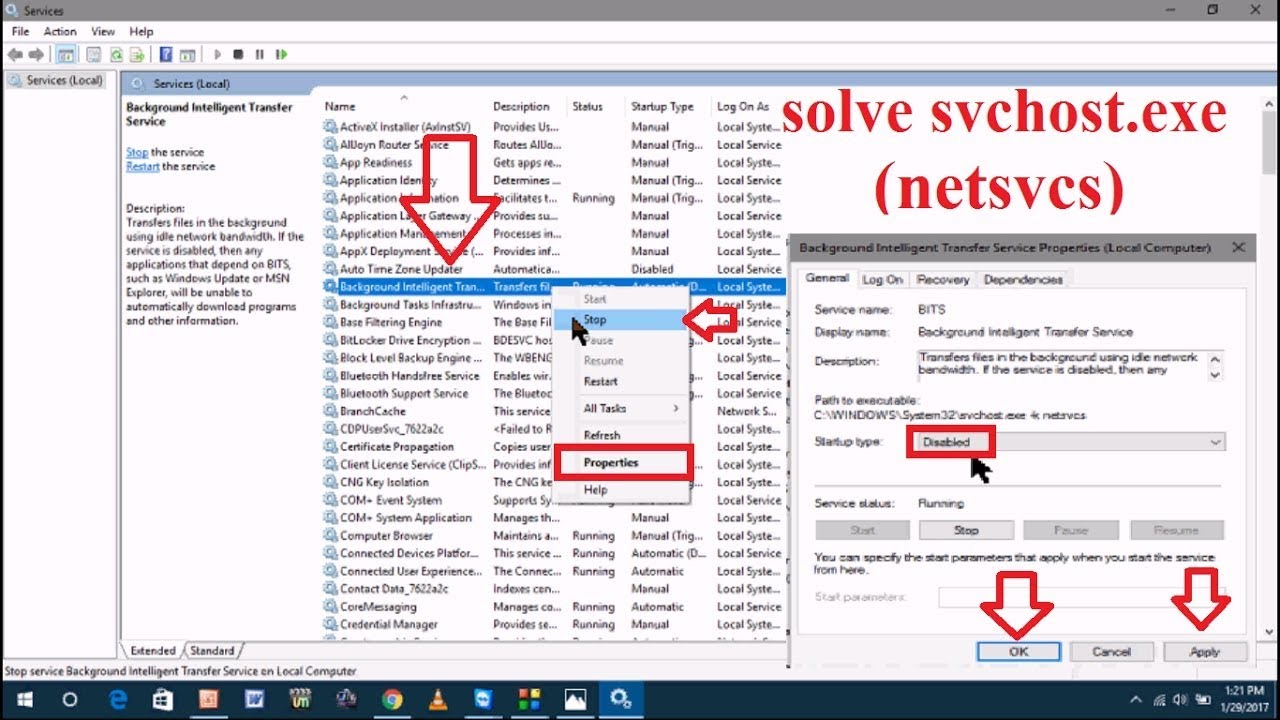 Запускается простым нажатием кнопки Scan Now. Программа англоязычная.
Запускается простым нажатием кнопки Scan Now. Программа англоязычная. Вредоносная программа, более распространенная в массовых нецелевых атаках, маскирует себя под процесс svchost, изменяя один или несколько символов в имени (например, svch0st, svchosts, scvhost,suchost, svchost32 и т. д.). Их, как правило, легко идентифицировать человеком, но их может быть сложнее обнаружить с помощью алгоритмов или решений для автоматического обнаружения, если они отличаются от истинного имени «svchost» более чем на один символ.
Вредоносная программа, более распространенная в массовых нецелевых атаках, маскирует себя под процесс svchost, изменяя один или несколько символов в имени (например, svch0st, svchosts, scvhost,suchost, svchost32 и т. д.). Их, как правило, легко идентифицировать человеком, но их может быть сложнее обнаружить с помощью алгоритмов или решений для автоматического обнаружения, если они отличаются от истинного имени «svchost» более чем на один символ.